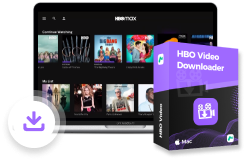Hvis du er ny til HBO Max, føler du deg sannsynligvis uten mål om hvordan du aktiverer HBO Max TV-logg på for å få tilgang til videobiblioteket og starte høykvalitetsfilmer/TV-serier. Det er faktisk ikke vanskelig i det hele tatt å fullføre HBO Max TV-påloggingen, og denne artikkelen vil gi deg den komplette opplæringen for å lære deg hvordan du aktiver HBO Max TV-pålogging for å hjelpe deg med å starte videostrømmen din på storskjerm. Hvis du finner ut at det ikke fungerer under prosessen, er noen rettelser også gitt her for å hjelpe.
Nå, begynn å lese og se hvordan du gjør det riktig!
Del 1. 3 måter å aktivere HBO/MAX TV Logg på på TV
Anta at du har opprettet en HBO Max TV-konto og kan logge på for å få tilgang til plattformen i regionene dine. I så fall kan du aktivere HBO Max TV-pålogging direkte på TV eller andre enheter som støtter HBO Max-appen, for eksempel populære TV-merker som Amazon Fire, Apple, Android osv., og spillkonsoller som Roku, Xfinity X1, Xbox-serien , og så videre med 3 enkle metoder. Nå, sjekk dem en etter en og velg en praktisk måte å aktivere HBO Max pålogging på Xfinity/TV/Roku/telefon som du vil.
Bruk HBO MAX TV Logg inn Skriv inn kode
HBO Max TV-påloggingskoden er en 6-sifret kode gitt for deg å aktivere og fullføre kontoregistreringen før du begynner å bruke tjenestene. Så den første metoden du kan prøve er å bruke HBO Max TV-innloggingskoden. Her viser deg hvordan du får en og fullfører hbomax.com TV-pålogging.
Trinn 1. Åpne hbomax.com/tvsignin og logg på med din opprettede HBO Max-konto.
Trinn 2. Første gang du prøver å logge på, vil du motta den 6-sifrede HBO Max TV-påloggingskoden i e-postadressen din.
Trinn 3. Skriv inn koden og du kan aktivere HBO Max TV-logg på umiddelbart.
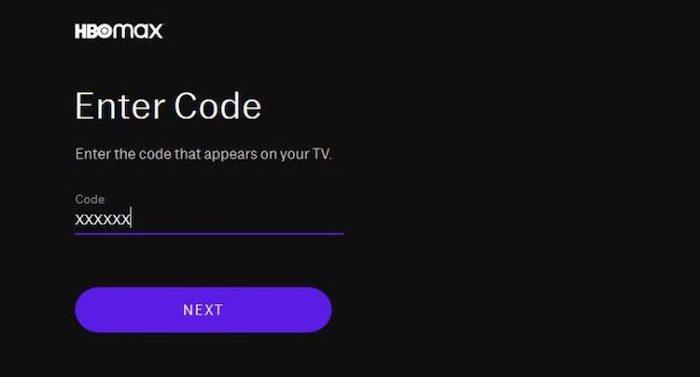
Bruk telefonen til å skanne QR-koden på TV
En annen enkel måte å fullføre HBO Max TV-pålogging på er ved å bruke mobiltelefonen til skann QR-koden på TV. Du trenger bare å klargjøre telefonen, og deretter bare følge trinnene nedenfor for å aktivere HBO Max TV-pålogging.
Trinn 1. Først må du åpne HBO Max-appen på TV-en din og deretter logge på med kontoen din.
Trinn 2. Når ELLER-koden vises på TV-en, tar du telefonen og bruker kameraet til å skanne koden.
Trinn 3. Etter å ha skannet koden, må du fullføre påloggingen med den samme HBO Max-kontoen. Deretter ser du tilbake til TV-en din, og du vil finne at TV-logget i HBO Max-prosessen er fullført.
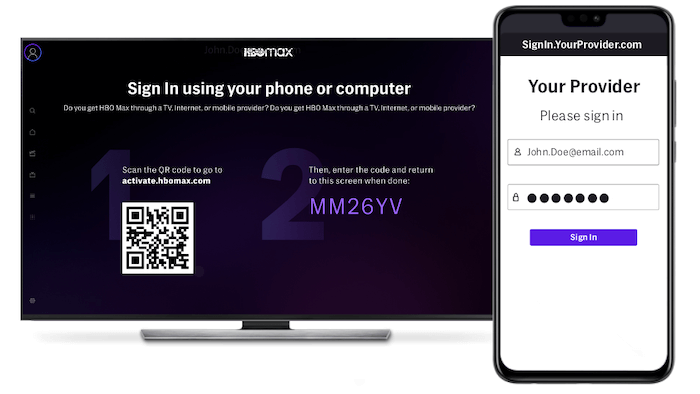
Bruk Wi-Fi for å koble til enheter
Du kan også prøve å koble TV-en til samme Wi-Fi som mobiltelefonen eller nettbrettet for å fullføre aktiveringen på hbomax.com/tvsignin-siden. Så hvis du velger denne metoden for å behandle HBO Max-pålogging på TV, sørg for å ha en stabil Wi-Fi-tilkobling er viktig. Opplæringen er også gitt her for deg.
Trinn 1. For det første må du bruke HBO Max på mobiltelefonen eller nettbrettet for å logge på med kontoen din.
Trinn 2. Gå også til TV og fullfør HBO Max-kontopåloggingen. Her må du velge alternativet "Logg på med en leverandør".
Trinn 3. Sørg for at begge enhetene er koblet til samme Wi-Fi-signal. Gå deretter tilbake til HBO Max på mobiltelefonen eller nettbrettet på Wifi-skjermen.
Trinn 4. Når TV-en din dukker opp med et varsel, klikker du på "Tillat" og du kan aktivere HBO Max TV-logg på nå.
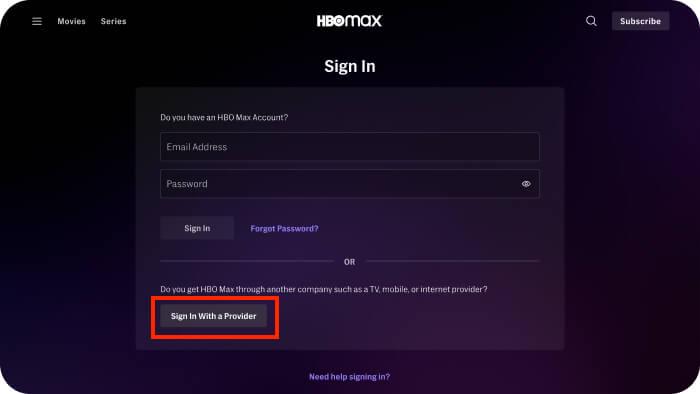
Del 2. Fiks hvis hbomax.com/tvsign i ikke fungerer
Mens du prøver å aktivere HBO Max TV-pålogging, hvis du finner ut at noen av aktiveringsmetodene ovenfor ikke fungerer for deg, kan du prøve følgende måter å løse problemet på. Du bør imidlertid dobbeltsjekke om nettverkstilstanden din er årsaken til at hbomax.com/tvsignin mislyktes, eller du kan kaste bort tid på å finne en løsning for å fikse feilen. Hvis ikke, fortsett å lese og prøv følgende metoder for å få HBO Max TV til å logge på.
Løsning 1: Sjekk HBO MAX-abonnement
For HBO Max-abonnenter kan du sjekke om abonnementsstatusen din har endret seg. I så fall kan HBO Max TV-påloggingen også mislykkes. Du kan prøve å gjenopprette abonnementer for å enkelt løse problemet.
Trinn 1. Åpne HBO Max-appen på Apple-enheten din.
Trinn 2. På "Logg på"-siden velger du "Gjenopprett kjøp".
Trinn 3. Når du er ferdig, prøv å logge på HBO Max igjen og se om HBO Max TV-påloggingsfeilen er rettet nå.
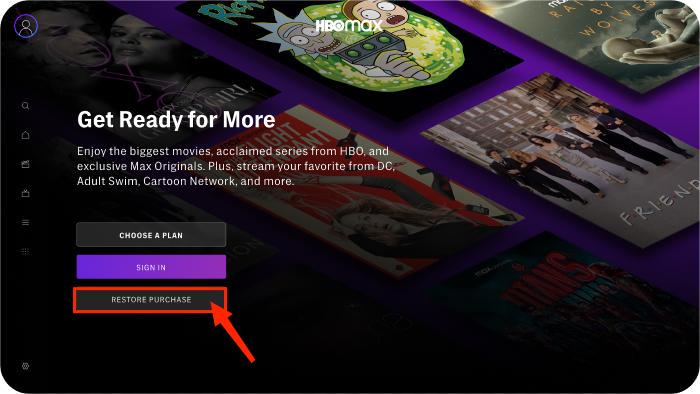
Løsning 2: Slett og installer HBO Max-appen på nytt
Noen ganger kan HBO Max-appen ha feil som ikke klarer å aktivere HBO Max TV-pålogging for deg. For å fikse dette trenger du bare å slette appen fra enhetene dine, og deretter installere på nytt fra appbutikker. Prøv deretter å kjøre HBO Max-appen og logg på med kontoen din igjen. Du kan sannsynligvis aktivere den med hell nå.
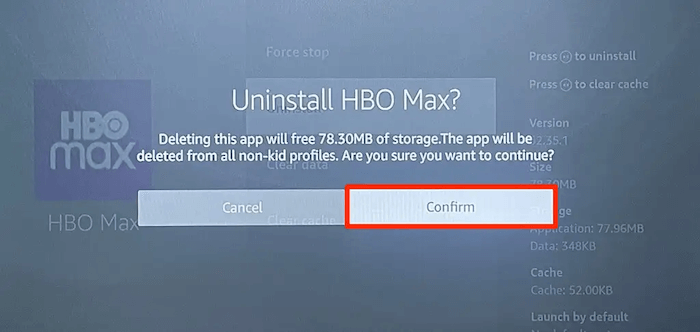
Løsning 3: Oppdater HBOMAX TV-påloggingskoden
Hvis du har prøvd å bruke aktiveringskoden for å aktivere HBO Max TV, logg på, men får bare et varsel som sier «Oops! Something Went Wrong», bør du oppdatere koden for å prøve igjen, fordi den vil bli ugyldig når du ikke har skrevet den inn etter lang tid.
Trinn 1. Lukk og åpne siden hbomax.com/tvsignin på nytt for å gå inn på kontoen din.
Trinn 2. Trykk for å sende påloggingskoden til e-postadressen din igjen.
Trinn 3. Skriv inn koden på nytt og klikk "NESTE" for å aktivere HBO Max TV-pålogging.
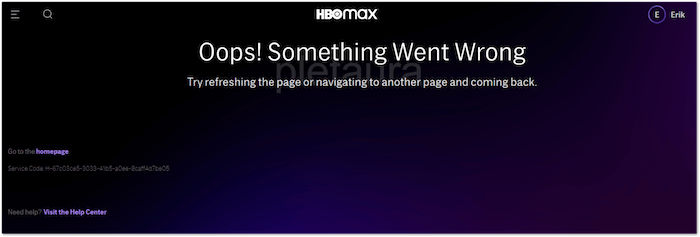
Fix 4: Bruk andre strømmeverktøy for TV
Når du finner ut at HBO Max-appen ikke støttes på TV-ene dine for øyeblikket, trenger du noen alternative måter å gjøre HBO Max-videoer avspillbare på enhetene dine. Du kan for eksempel prøve et av følgende strømmeverktøy for å hjelpe:
AirPlay – Hvis du bruker Apple-enheter, prøv å bruke den innebygde AirPlay-funksjonen til å streame HBO Max-videoer til TV for avspilling.
HDMI-kabel – koble datamaskinen, telefonen eller nettbrettet til TV-en for å gjøre HBO Max-videoer spillbare på den.
Chromecast – Bruk Chromecast-enheten til å caste HBO Max fra en bærbar enhet til TV for å nyte filmer eller TV-serier som spilles av på større skjermer på TV.
Tips: Se HBO MAX-innhold uten TV-pålogging
Med den 5X raskere nedlastingshastigheten sparer MovPilot HBO Max Video Downloader også mye av tiden din på å laste ned videoer, selv uten HBO Max-abonnement i det hele tatt, og du vil ikke bekymre deg for at HBO Max TV-påloggingsprosessen mislykkes i det hele tatt.
MovPilot HBO Max videonedlasting sikrer original 1080P HD og Dolby Atmos 5.1 surroundlydkvalitet for nedlasting av HBO Max-videoer i MP4/MKV-format. Den bevarer alle lydspor og undertekster på ditt foretrukne språk for en hyggelig seeropplevelse uten nett. Med en 5X raskere nedlastingshastighet sparer du tid, og det er ingen krav til ditt HBO-abonnement. Derfor kan du fritt se nedlastede HBO-filmer på hvilken som helst enhet uten å bekymre deg for HBO Max TV-påloggingsprosessen i det hele tatt.
Nøkkelfunksjoner til MovPilot HBO Max Video Downloader:
- Tilbyr mainstream MP4- og MKV-formater for å laste ned HBO Max-videoer
- Beholder full HD 1080P og original lydkvalitet for å spare HBO Max-nedlastinger
- Bevarer original lyd og undertekster på oppdagede språk for deg
- Trenger ikke et HBO Max-abonnement for å laste ned videoer i det hele tatt
- Støtter 5X raskere batchnedlastingsytelse for å spare tid
- Sørger for at en høy suksessrate gir deg den beste opplevelsen
Følg også veiledningen og last ned HBO Max-videoer enkelt med MovPilot HBO Max Video Downloader.
Trinn 1. Når du har installert MovPilot HBO Max Video Downloader, åpner du programvaren og du må logge på med HBO Max-kontoen din. Men den trenger ikke abonnementet eller aktivere HBO Max TV-pålogging i det hele tatt, så bare bruk en gratis konto for å logge på.
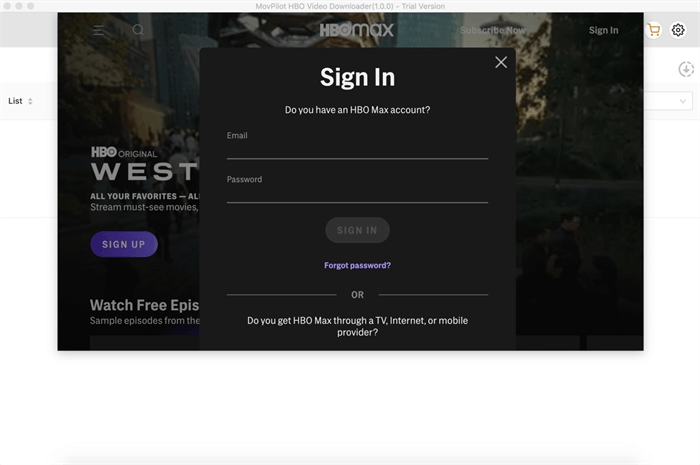
Trinn 2. Deretter kan du søke søkeord direkte med den innebygde søkemotoren. Når søkeresultatene er gitt, velg HBO Max-videoene du vil laste ned.
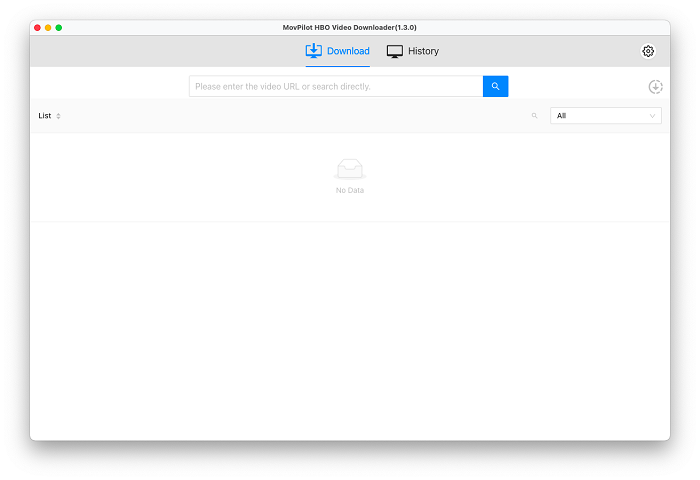
Trinn 3. Før du laster ned, kan du klikke på "Innstilling"-knappen øverst til høyre for å justere nedlastingsinnstillingene som "Format" og "Videokodek", eller velge språk for både lyd og undertekster etter behov.
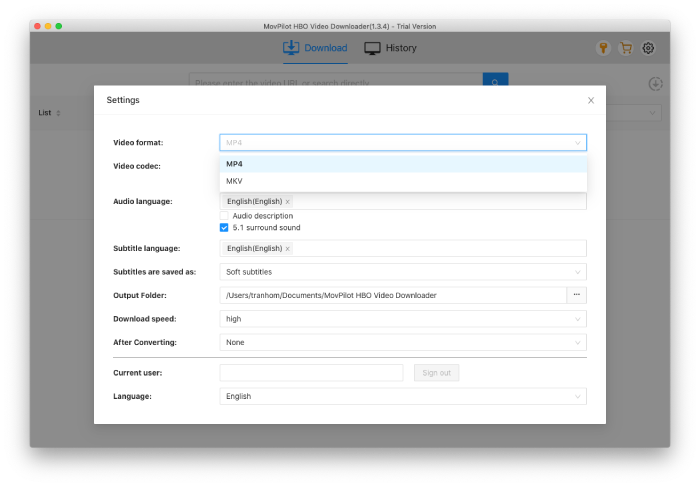
Trinn 4. Til slutt, bare gå tilbake til videoresultatene og klikk på nedlastingsknappene for å laste ned HBO Max-videoer offline umiddelbart.
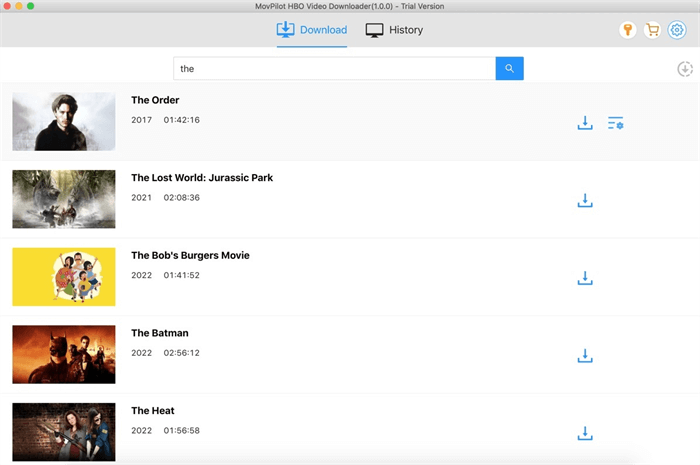
Konklusjon
Før du begynner å nyte HBO Max-videostrømming, må du først fullføre HBO Max TV-pålogging. Så denne artikkelen har guidet deg til de riktige måtene å gjøre det på. Når det mislykkes, er det også gitt noen rettelser for å hjelpe deg med å bli kvitt problemet. Hvis TV-en din ikke støttes av HBO Max-appen eller det ofte oppstår avspillingsfeil, er det bare å prøve MovPilot HBO Max videonedlasting for å laste ned videoer for å nyte offline! Nå, kom i gang med det gratis!
MovPilot Max(HBO) videonedlaster
Last ned Max(HBO)-filmer og -serier for å se enkelt uten nett!